Rutas
Una vez que ingresa a la App, el conductor realiza el tour y accede a la pantalla "Rutas" para ver un resumen de lo que debe realizar.
Lo primero que verá una vez que ingresa a la App es el tour de la pantalla de Rutas.
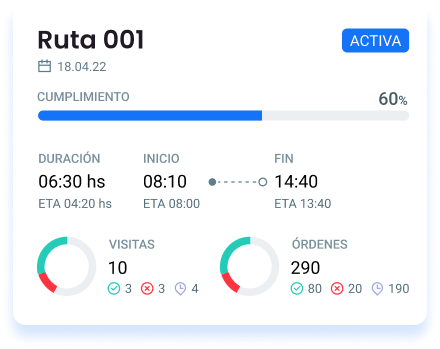
El estado de la Ruta se lo puede ver en la parte superior derecha, de acuerdo a si fue Iniciada, estará como ACTIVA. Si no le dieron inicio será PENDIENTE. Y por último las Rutas completadas serán las FINALIZADAS.

Iniciar la Ruta
Cuando el conductor ingresa a una Ruta, primero va a ver una previsualización de la misma con un tour que detalla que partes la componen y luego podrá darle el Inicio de Ruta con el botón slider deslizando hacia la derecha.
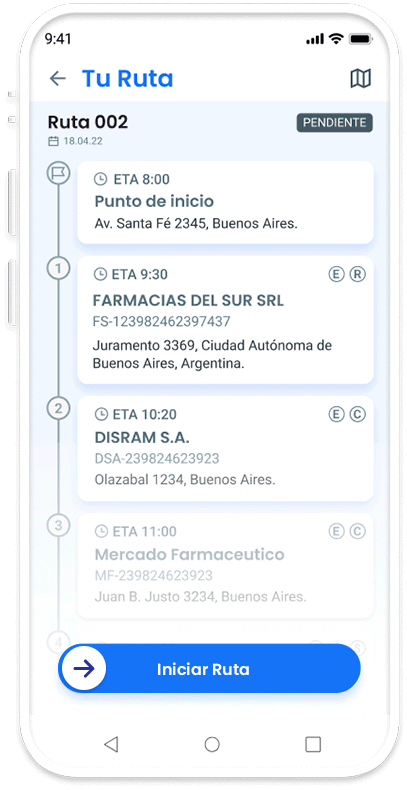
Ruta iniciada
Una vez que la Ruta está iniciada se despliega la tarjeta del cliente próximo a visitar con las opciones de Enviar el mensaje "Estoy cerca", o hablar por WhatsApp o llamar por teléfono.
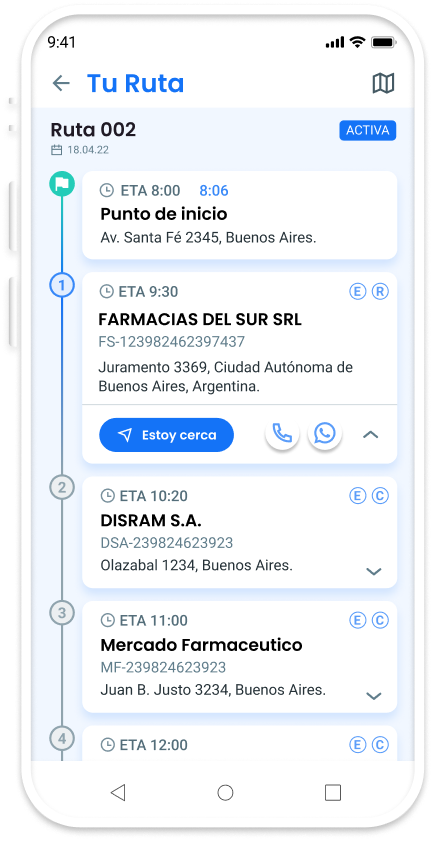
Vista mapa
Por defecto se verá la lista de clientes a visitar, el conductor podrá ir al icono de mapa para ver la vista de los clientes en el mapa y como seguir la ruta.
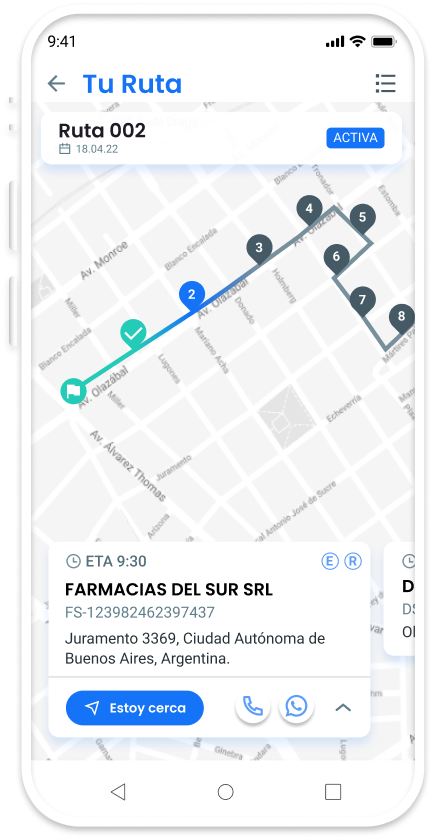
Atajos en el mapaPodrá ir seleccionando los markers de los clientes y se le acomodará abajo la tarjeta del cliente seleccionado, en el caso de querer cambiar el orden de la Ruta.
Cierre de Ruta
Al llegar al final de una Ruta, el conductor deberá cerrarla para poder continuar con otra.
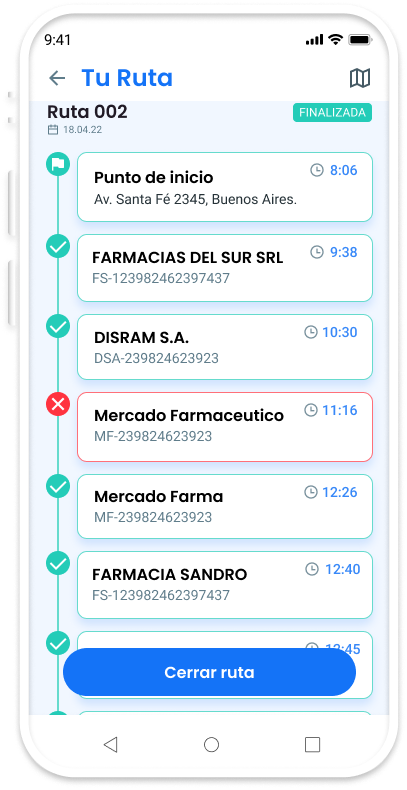
En el caso de querer cerrar una Ruta y le quede alguna visita sin cerrar, la App le avisará y le pedirá que vaya a cerrarla o si no la App le cerrará las visitas para poder continuar.
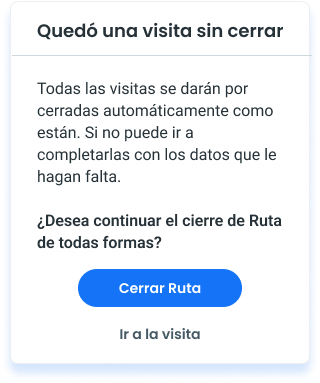
Updated 16 days ago
